IPhone ou iPad: Tela Aparece Muito Grande ou Ampliada Demais

Resolva um problema onde a tela do Apple iPhone ou iPad aparece ampliada e é muito grande para usar devido ao problema do iPhone preso na ampliação.

Dicas rápidas
Você pode usar aplicativos de redimensionamento de papel de parede de terceiros para fazer o trabalho. Veja como.
Passo 1 : Baixe e abra o aplicativo InstaSize .
Passo 2 : Toque no ícone + e selecione a foto que deseja redimensionar.
Etapa 3 : Em seguida, selecione Padrão > Papel de parede .
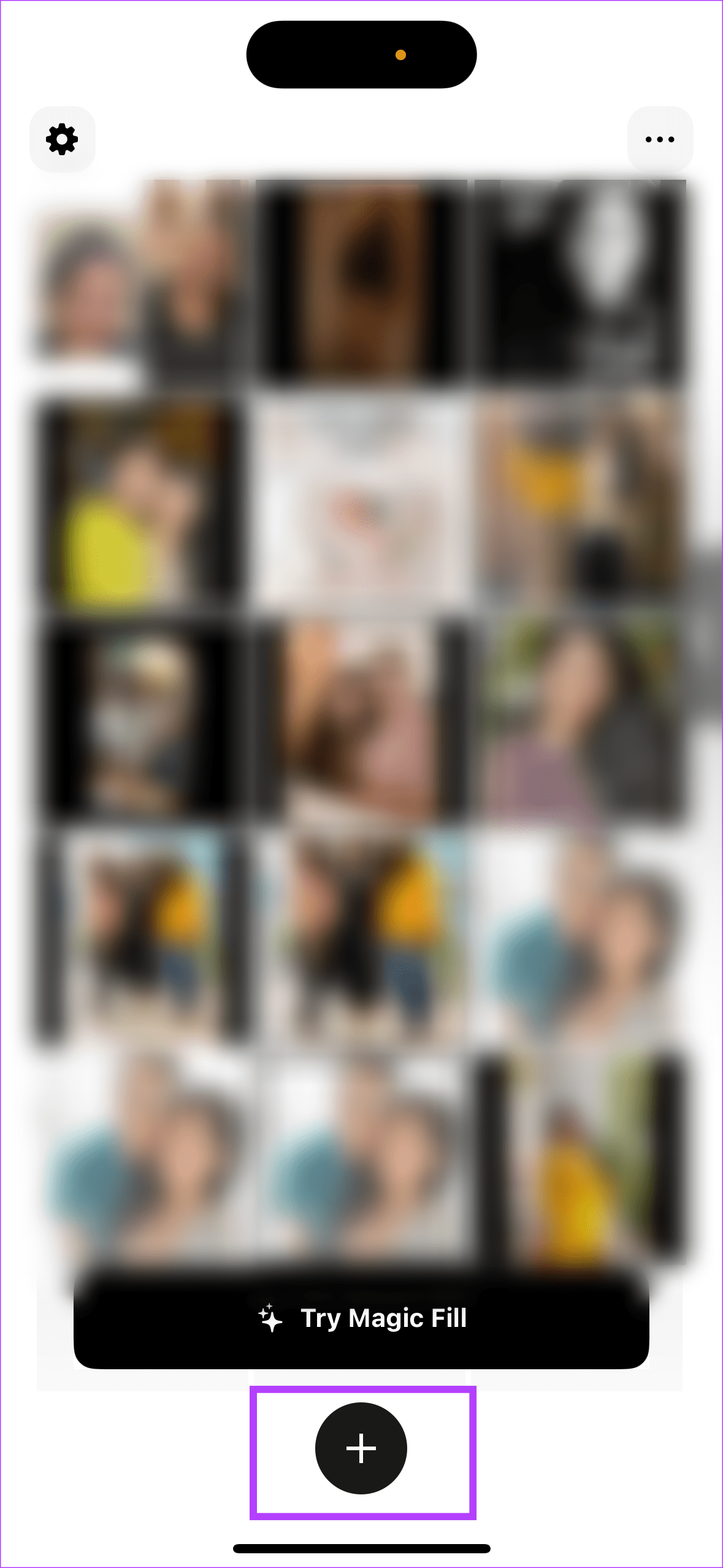
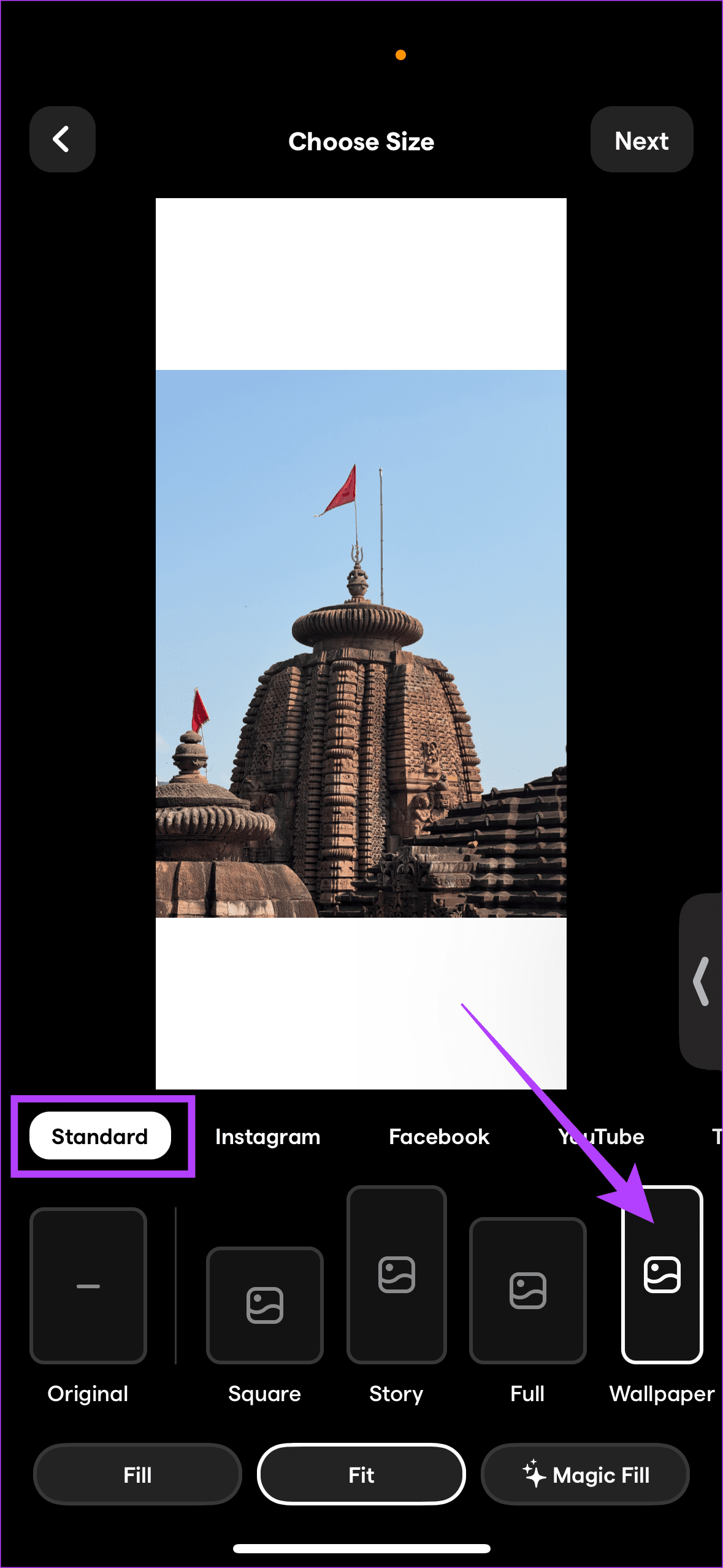
Nota : Este aplicativo permite ajustar a foto com bordas brancas ou pretas. Além disso, usando a opção Preencher, InstaSize corta a foto para caber perfeitamente no seu papel de parede. Curiosamente, com a opção Magic Fill, o aplicativo amplia a foto com acréscimos à foto que se adequam ao tema da sua foto.
Uma captura de tela adiciona barras pretas à sua foto, o que permite incluir a foto inteira de um lado a outro como papel de parede do iPhone. Abra a foto de sua escolha em Fotos . Toque na imagem para ocultar os ícones. Faça uma captura de tela pressionando o botão Liga / Desliga + Diminuir volume . Finalmente, defina-o como papel de parede.
O aplicativo Fotos da Apple oferece um recurso nativo para alterar a proporção das imagens. Você deve selecionar uma proporção de 9:16 para converter uma imagem em papel de parede do iPhone. Veja como fazer isso.
Abra a imagem de sua escolha no aplicativo Fotos . Toque em Editar > Cortar > Proporção > Papel de parede .

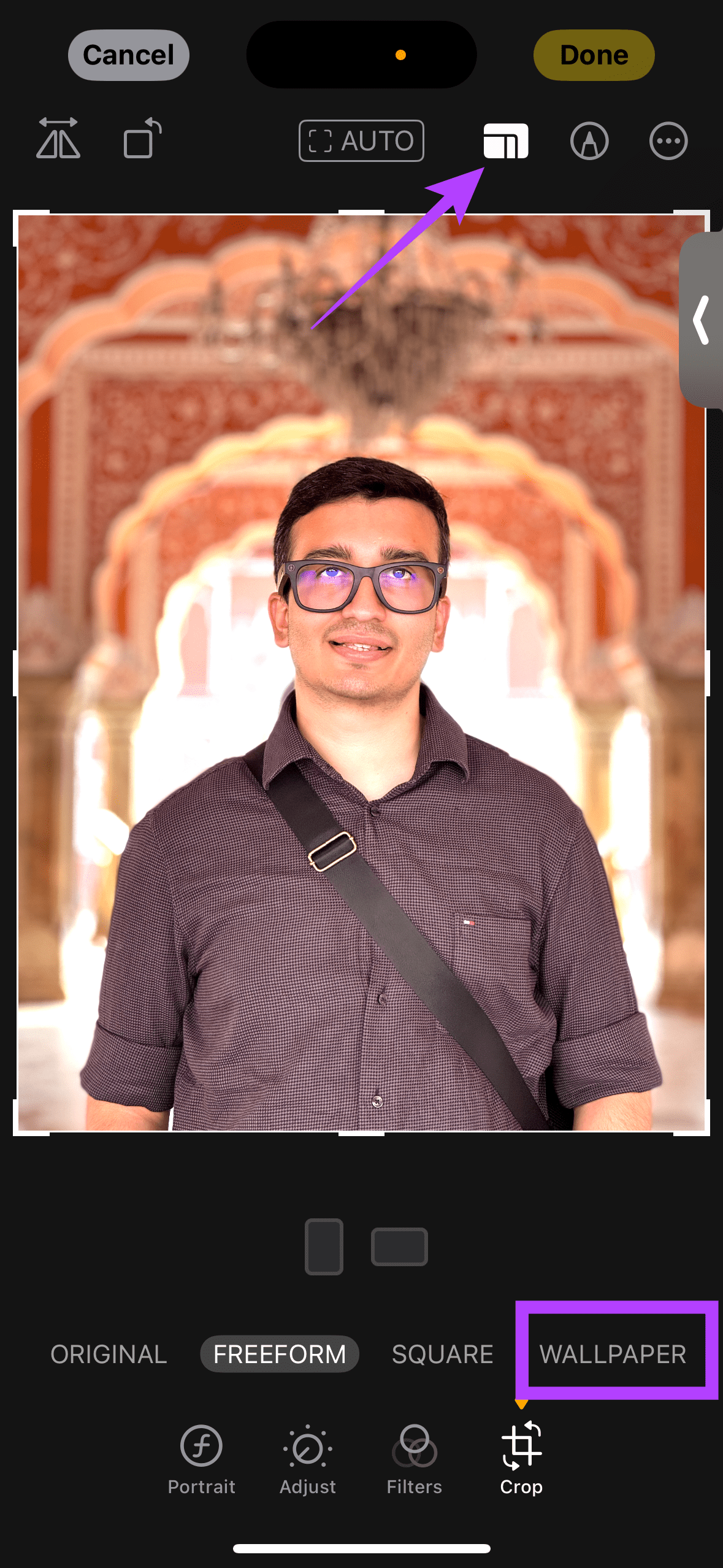
Uma vez feito isso, adicione a imagem como papel de parede.
Observação:
Resolva um problema onde a tela do Apple iPhone ou iPad aparece ampliada e é muito grande para usar devido ao problema do iPhone preso na ampliação.
Aprenda como acessar o cartão SIM no iPad da Apple com este tutorial.
Neste post, cobrimos como resolver um problema em que a navegação de mapas e os recursos de GPS não funcionam corretamente no Apple iPhone.
Aprenda o que são arquivos com extensão AAE e como você pode abri-los em dispositivos Apple e Windows neste tutorial.
Descubra como otimizar as configurações da tela giratória do iPhone para uma experiência de usuário mais agradável, adaptando-se ao seu conteúdo e ao seu uso diário.
Sua conta foi desativada na App Store e iTunes? Aqui estão algumas dicas e soluções eficazes para recuperar sua conta Apple desativada.
A vibração não está funcionando no seu iPhone? Aqui estão algumas dicas que farão seu iPhone vibrar ao receber chamadas e alertas.
Quer reproduzir um vídeo ou mostrar fotos do iPhone para a TV Samsung? Confira quatro maneiras de espelhar a tela do iPhone na smart TV Samsung.
Se estiver usando o Apple Maps ou reservando um Uber, você precisa aprender como ativar a Localização precisa no iPhone para sua conveniência.
O WhatsApp continua travando ou não abre no seu iPhone? Vamos dar uma olhada em 10 maneiras fáceis que podem ajudá-lo a corrigir esse problema.






